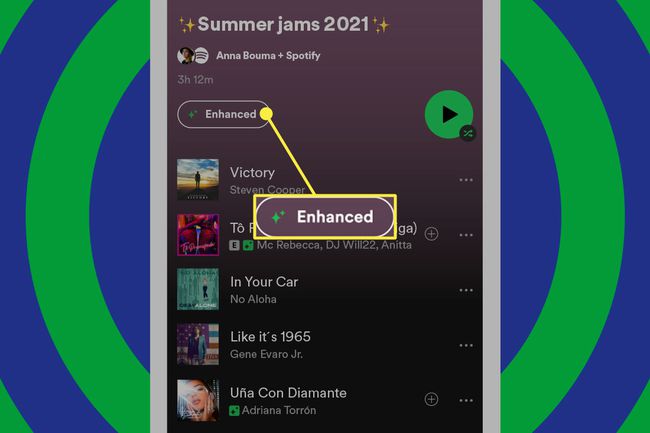Kuinka tehdä soittolista Spotifyssa
Olitpa ilmainen tai premium-Spotify-käyttäjä, voit hyödyntää palvelun laajaa kappalekirjastoa ja tehokkaita työpöytä- ja mobiilisovelluksia luodaksesi parhaat soittolistat kaikkiin tilaisuuksiin.
Kuinka luoda soittolista Spotify Desktop -sovelluksessa
Luo uusi Spotify-soittolista työpöytäsovelluksessa seuraavasti:
-
Valitse näytön yläreunassa olevasta valikosta Tiedosto > Uusi soittolista.
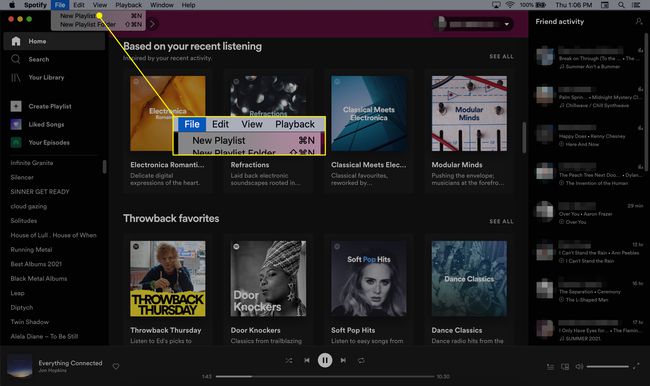
-
Säilytä soittolistan oletusnimi tai kirjoita uusi nimi ja otsikko ja valitse sitten Tallentaa. Sinulla on myös mahdollisuus ladata kuva tai lisätä kuvaus.
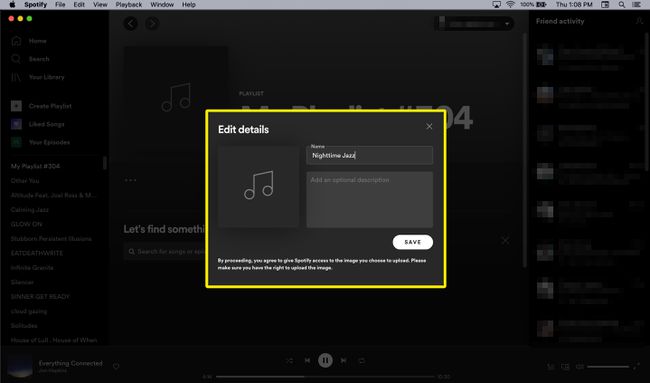
-
Soittolistasi nimi näkyy vasemmassa pystyruudussa.
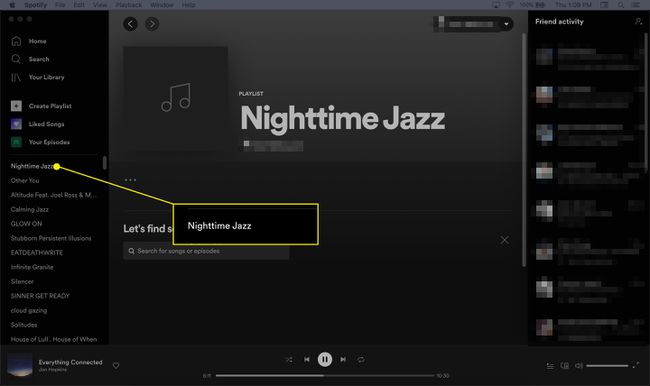
-
Käytä hakukenttää löytääksesi tiettyjä nimikkeitä ja valitse sitten Lisätä. Tai valitse ja vedä nimikkeitä soittolistoihin oikeanpuoleisessa pystyruudussa.
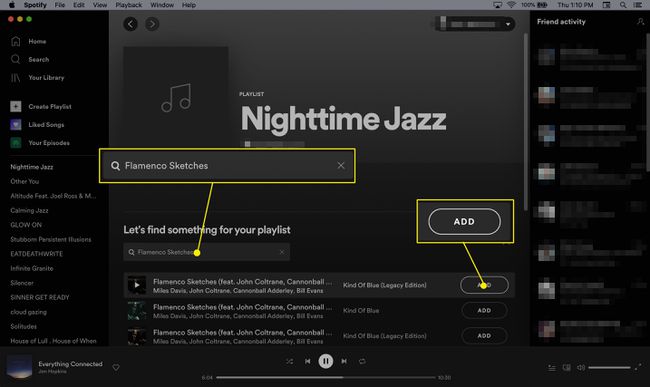
Lisää albumi soittolistaan navigoimalla albumiin ja valitsemalla sitten Lisää (kolme pistettä) oikeassa yläkulmassa > Lisää soittolistaan. Tai valitse ja vedä albumin kuvitus vastaavaan soittolistaan.
Kuinka luoda soittolista Spotify-mobiilisovelluksessa
Vastaanottaja luoda soittolistoja Spotify-mobiilisovelluksessa:
Avaa sovellus, siirry sitten oikeaan alakulmaan ja valitse Kirjastosi.
-
Valitse oikeasta yläkulmasta plus (+) -kuvaketta ja kirjoita a nimi soittolistallesi.
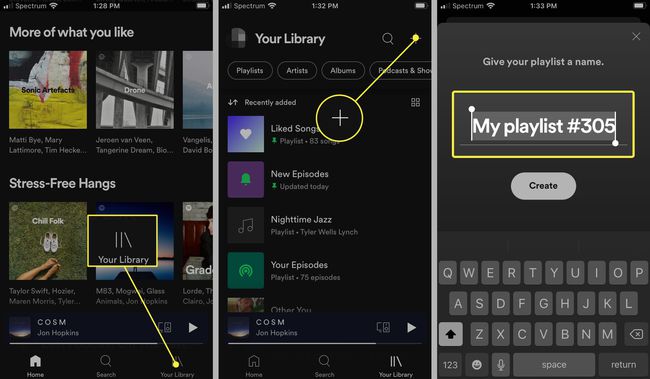
Valitse Luoda > Lisää kappaleita.
-
Valitse ehdotetuista nimikkeistä luodaksesi soittolistasi tai hae tiettyjä kappaleita. Valitse plus (+) -kuvaketta lisätäksesi ehdotettuja kappaleita soittolistoihisi.
Jos haluat lisätä kuvan ja kuvauksen äskettäin luotuun soittolistaan, sinun on tehtävä se työpöytäsovelluksesta.
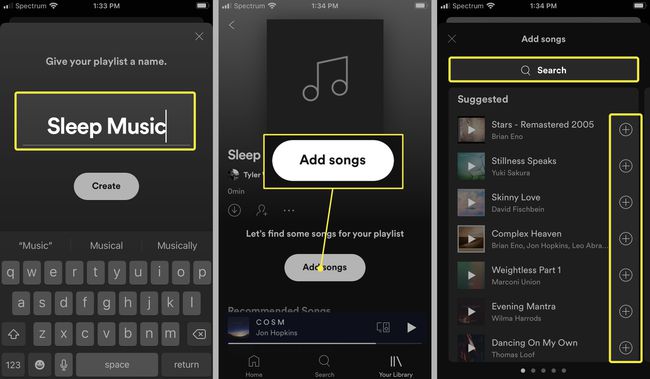
Kun löydät kappaleen, jonka haluat lisätä selaamisen tai kuuntelun aikana, valitse Lisää (kolme pistettä) kappaleen vieressä > Lisää soittolistaan > valitse soittolistasi.
Kappaleiden poistaminen massana Spotify-sovelluksesta
Voit myös poistaa kappaleita kerralla Spotifysta.
- Avaa soittolista Spotify-työpöytäsovelluksessa ja paina sitten pitkään Ctrl -näppäintä, kun valitset jokaisen poistettavan raidan. Napsauta hiiren kakkospainikkeella yhtä otsikoista ja valitse Poista tästä soittolistasta.
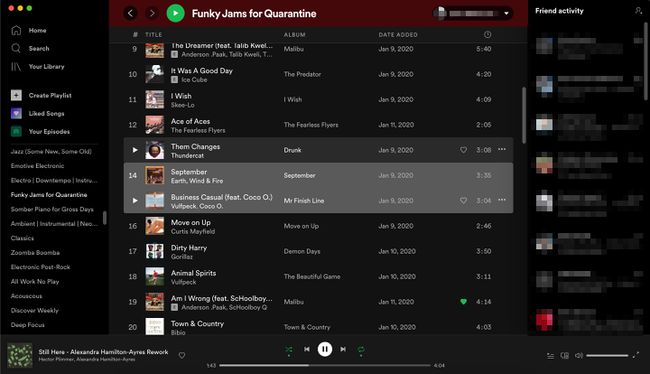
- Siirry mobiilisovelluksessa soittolistaan ja valitse Lisää (kolme pistettä) > Muokata. Valitse sitten miinus (-)kuvake jokaisen poistettavan kappaleen vieressä.
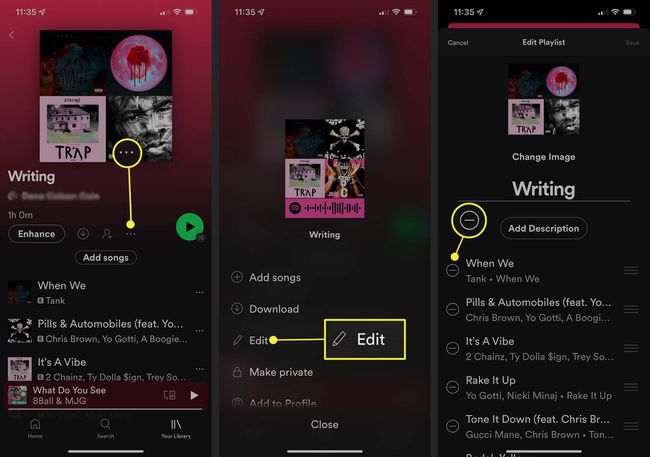
Kuinka tehdä Spotify-soittolista salainen tai yhteistyökykyinen
Kun luot soittolistan, se on oletuksena julkinen, mikä tarkoittaa, että kuka tahansa, joka hakee mitä tahansa termiä soittolistasi nimessä voi löytää sen hakutuloksistaan ja sitten seurata ja kuunnella se. He eivät kuitenkaan voi tehdä muutoksia soittolistaasi lisäämällä tai poistamalla uusia kappaleita.
Jos haluat pitää soittolistasi yksityisenä tai sallia muiden käyttäjien muokata soittolistaasi, tee se määrittämällä soittolistan asetukset työpöydällä tai mobiilisovelluksissa.
Tee Spotify-soittolistan salaisuus
Näin voit tehdä soittolistan salaiseksi tai piilottaa profiilistasi.
- Siirry työpöytäsovelluksessa vasempaan pystyruutuun ja napsauta hiiren kakkospainikkeella soittolistasi nimeä ja valitse sitten Poista profiilista.
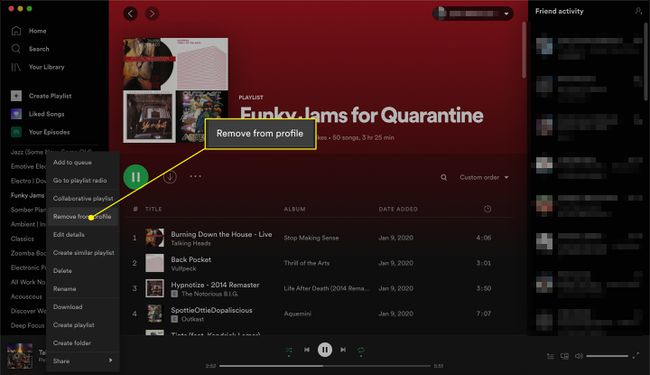
- Siirry mobiilisovelluksessa soittolistaan ja valitse Lisää (kolme pistettä) > Poista profiilista.
Mobiilisovelluksessa voit myös valita Tee yksityiseksi, joka estää pääsyn soittolistaan kaikilta, mukaan lukien niiltä, jotka ovat koskaan pitäneet siitä tai seuranneet sitä.
Tee Spotify-soittolista julkinen
Soittolistan tekeminen julkiseksi tai näkyväksi profiilissasi:
- Siirry työpöytäsovelluksessa vasempaan pystyruutuun, napsauta hiiren kakkospainikkeella soittolistasi nimeä ja valitse Lisää profiiliin.
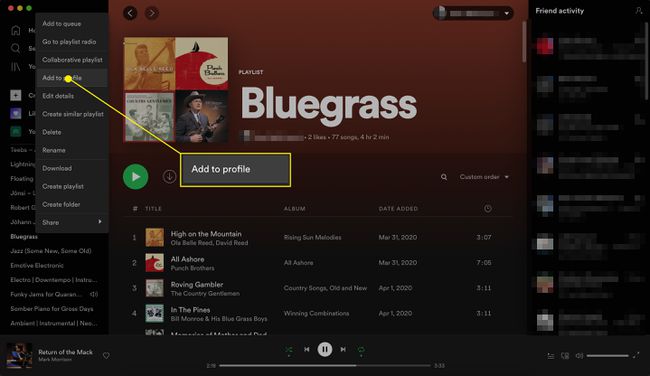
- Siirry mobiilisovelluksessa soittolistaan ja valitse Lisää (kolme pistettä) > Lisää profiiliin.
Tee Spotify-soittolista yhteistyössä
Soittolistan tekeminen yhteiskäyttöiseksi kaikille seuraajille tai tilaajille:
- Siirry työpöytäsovelluksessa vasempaan pystyruutuun, napsauta hiiren kakkospainikkeella soittolistan nimeä ja valitse Yhteistyösoittolista.
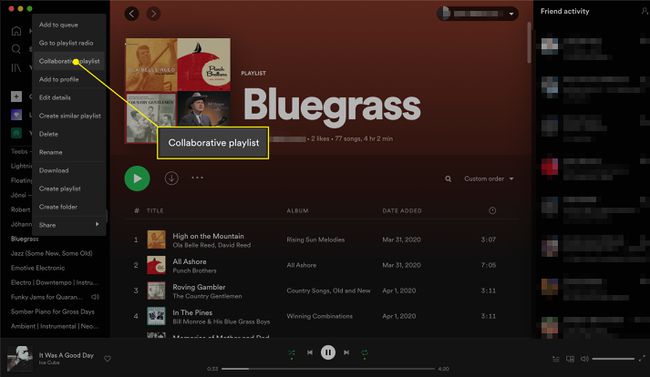
- Siirry mobiilisovelluksessa soittolistaan ja valitse Lisää (kolme pistettä) > Tee yhteistyötä.
Kuinka järjestää tai monistaa Spotify-soittolista
Mitä enemmän soittolistoja luot, sitä todennäköisemmin haluat pitää ne järjestyksessä ja ehkä jopa kopioida niitä, jotta voit rakentaa niitä uusina.
Luo soittolistakansioita
Soittolistakansioiden avulla voit ryhmitellä samankaltaisia soittolistoja, joten sinun ei tarvitse viettää liikaa aikaa soittolistojen selaamiseen. Näin luot soittolistakansion.
-
Siirry työpöytäsovelluksessa kohtaan Tiedosto > Uusi soittolistaKansiotai napsauta soittolistaa hiiren kakkospainikkeella soittolistavalikossa ja valitse Luo kansio.
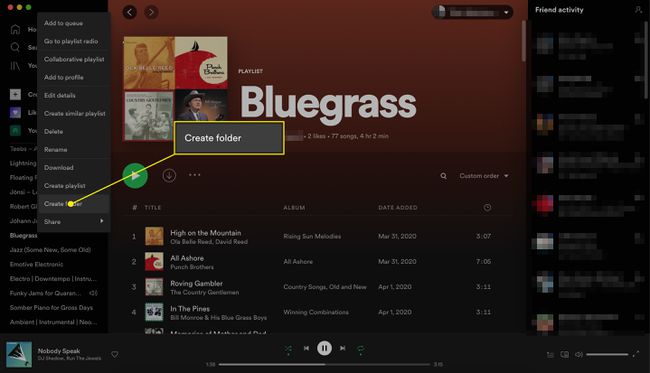
Syötä nimi.
-
Vedä ja pudota soittolistasi uuteen kansioon kohdistimella.
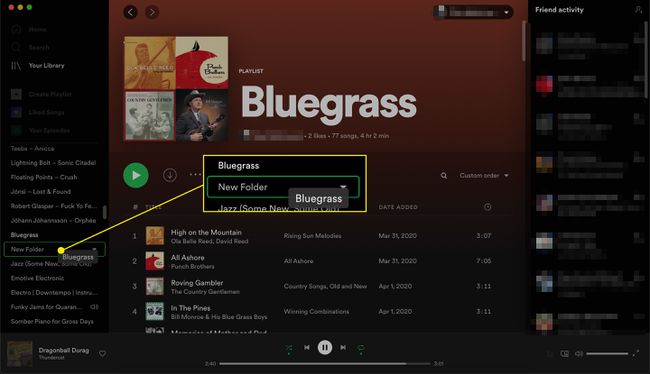
Luo samanlainen soittolista
Jos sinulla on jo loistava soittolista, jota haluat käyttää inspiraationa toiselle, voit kopioida sen, jotta sinun ei tarvitse hukata aikaa soittolistan manuaaliseen rakentamiseen. Napsauta hiiren kakkospainikkeella minkä tahansa kopioitavan soittolistan nimeä ja valitse Luo samanlainen soittolista. Uusi soittolistaosi tulee samalla nimellä ja a (2) erottaaksesi sen alkuperäisestä soittolistasta.
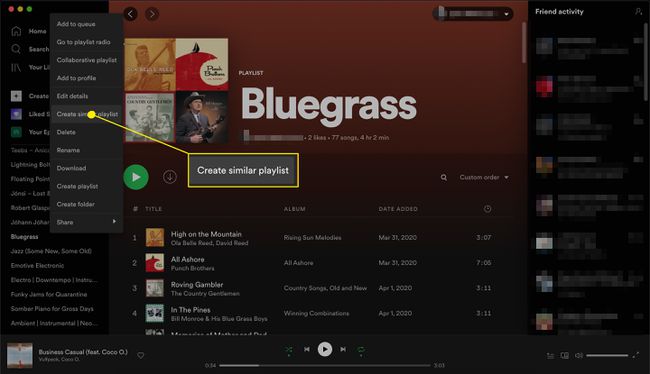
Tällä hetkellä voit luoda kansioita ja vastaavia soittolistoja vain työpöytäsovelluksesta, mutta kaikki kansiot luo näkyy mobiilisovelluksen Soittolistat-osiossa niin kauan kuin olet kirjautunut sisään tili.
Kappaleiden poistaminen Spotify-soittolistasta
Jos olet lisännyt kappaleen vahingossa tai alat pitää tietystä kappaleesta kuunneltuasi sitä liian monta kertaa, voit poistaa sen soittolistaltasi milloin tahansa:
- Napsauta työpöytäsovelluksessa poistettavaa raitaa hiiren kakkospainikkeella ja valitse sitten Poista tästä soittolistasta.

- Siirry mobiilisovelluksessa kappaleeseen, jonka haluat poistaa, ja valitse kolme pistettä > Poista tästä soittolistasta.
Kuinka kuunnella soittolistan radiota löytääksesi uusia kappaleita
Yksi parhaista tavoista löytää uusia kappaleita lisättäväksi soittolistallesi on kuunnella aktiivisesti soittolistasi radiota. Se on kuin radioasema, joka sisältää samankaltaisia kappaleita kuin soittolistasi.
Työpöytäsovellus
Pääset soittolistasi radioon työpöytäsovelluksessa:
- Napsauta vasemmassa pystyruudussa soittolistan nimeä hiiren kakkospainikkeella ja valitse Siirry soittolistaradioon.
- Valitse pelata aloittaaksesi radion toiston. Sinulla on myös mahdollisuus valita Lisää (kolme pistettä) siirtyäksesi radiosoittolistaan tai lisätäksesi kaikki kappaleet soittolistaan.
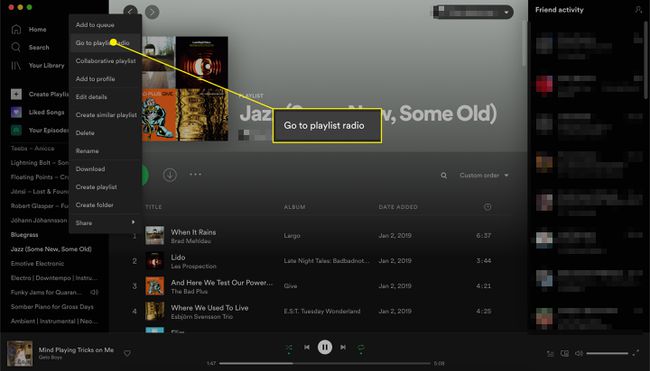
Mobiilisovellus
Voit käyttää soittolistasi radioasemaa mobiilisovelluksessa seuraavasti:
- Navigoida johonkin Kirjastosi > Soittolistat ja napauta soittolistasi nimeä.
- Napauta oikeassa yläkulmassa Lisää (kolme pistettä), vieritä sitten alas ja napauta Mene Radioon. Täällä voit taas toistaa sen tai napauttaa Lisää lisätäksesi sen soittolistallesi.
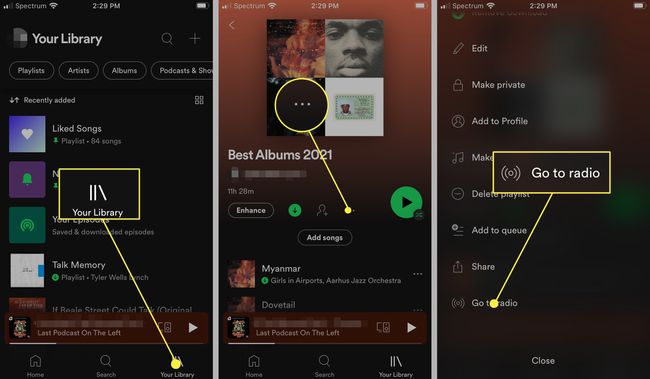
Kuinka poistaa Spotify-soittolista
Lopetitpa tietyn soittolistan kuuntelun tai haluat vähentää soittolistojen määrää, voit poistaa koko soittolistan poistamatta jokaista kappaletta erikseen. Voit poistaa soittolistoja työpöytäsovelluksesta ja mobiilisovelluksesta.
- Napsauta työpöytäsovelluksessa soittolistan nimeä hiiren kakkospainikkeella ja valitse Poistaa.Valitse Poistaa uudelleen vahvistaaksesi. Soittolistan poistamisen jälkeen et voi peruuttaa sitä, joten varmista, että haluat poistaa sen.
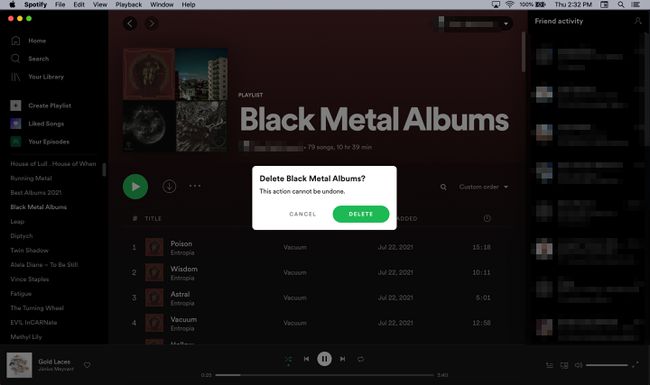
- Siirry mobiilisovelluksessa soittolistasi nimeen ja valitse Lisää (kolme pistettä) > Poista soittolista.
Useimmiten huomiotta jättäneiden Spotify-soittolistojen poistaminen on ihanteellinen soittolistaosion pitämiseen siistinä ja järjestyksessä.
Parannusominaisuuden käyttäminen
Jos maksat Spotify Premium -jäsenyydestä, sinulla on toinen vaihtoehto täydentää soittolistojasi. Enhance lisää yhden suositellun kappaleen soittolistallesi jokaisen kahden lisäämäsi kappaleen jälkeen, jopa 30 lisäystä.
Aktivoi se avaamalla jo luomasi soittolista ja valitsemalla sitten Parantaa kappaleluettelon yläpuolella. Spotify lisää automaattisesti suositeltua musiikkia. Napauta Parantaa taas (se sanoo "Tehostettu" kun ominaisuus on aktiivinen), jos haluat nollata luettelon sisältämään vain lisäämäsi kappaleet.